在电脑使用过程中,内存合并是一项提高系统性能和优化资源利用的有效方法。特别是对于拥有多个物理内存条的用户来说,理解并掌握内存合并的操作方法,可以提升电...
2025-04-03 3 电脑内存
拥有良好的电脑性能对于提高我们的工作效率至关重要,而内存作为电脑非常重要的一部分,它的使用情况直接影响着电脑的运行速度和稳定性。当电脑内存变满时,可能会导致电脑运行缓慢、程序无响应等状况。面对内存已满的情况,我们应该如何应对呢?本文将为您提供几种实用的方法来快速清空电脑内存,并确保您了解如何防止内存溢出。
我们需要明白什么是电脑内存,它为什么重要。电脑内存,又称随机存取存储器(RAM),是电脑中用于临时存储数据以及正在运行程序的硬件部分。不同于硬盘,内存具有更快速的数据读取和写入速度,它让电脑可以迅速访问临时数据。内存的大小决定了电脑同时运行多个任务的能力;内存越大,多任务处理能力越强。
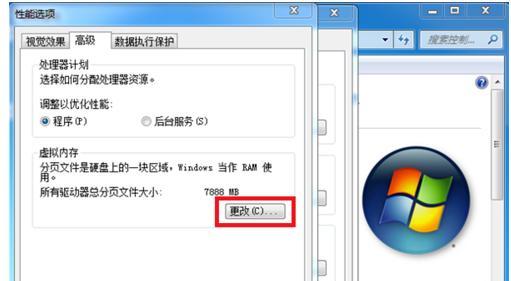
在解决内存满了的问题之前,我们需要知道如何监测当前的内存使用情况。大多数操作系统都配备了任务管理器或类似的工具,通过它们可以查看哪些程序占用了大量RAM。
1.Windows系统
在Windows系统中,按`Ctrl+Shift+Esc`打开任务管理器,切换到“性能”标签页,然后选择“内存”,在这里可以查看内存的使用情况和哪些程序占用了较多内存。
2.macOS系统
在macOS系统中,通过点击屏幕顶部菜单栏中的苹果图标,选择“关于本机”,然后选择“系统报告”,在左侧找到“内存”一项,点击它即可看到内存的详细使用情况。

1.关闭不必要的程序和应用
最直接的方法是关闭那些不必要或是占内存资源过多的程序。尤其是后台运行的应用程序,它们可能占用大量内存而并未提供明显帮助。
步骤:
在任务管理器中,找到占用内存较多的程序。
单击它,然后点击右下角的“结束任务”按钮,这样可以迅速释放内存。
2.使用系统自带的内存清理工具
很多操作系统都提供了一些工具来清理内存,例如Windows中的“内存清理”功能。
Windows系统步骤:
在搜索栏输入“内存清理”并选择“最佳匹配”。
在打开的窗口中,点击“清理”按钮。
3.增加虚拟内存
当物理内存不足时,可以通过增加虚拟内存的方式来弥补。虚拟内存实际上是指硬盘的存储空间,系统会将一些不常用的数据暂时保存到硬盘上,以释放RAM空间。
Windows系统步骤:
在系统属性中,选择“高级系统设置”,在“性能”一栏中点击“设置”。
在弹出的性能选项窗口中,选择“高级”标签页,然后在“虚拟内存”中点击“更改”。
取消“自动管理所有驱动器的分页文件大小”选项,并选择需要调整的驱动器。
选择“自定义大小”,并设置初始大小和最大大小,最后点击“设置”和“确定”。
注意:虚拟内存虽然可以提供临时的解决方案,但过大的虚拟内存可能会影响硬盘的寿命,并降低系统性能。
4.卸载不必要的软件
检查电脑上安装的软件,卸载那些不再使用的程序,以减少不必要的内存占用。
Windows系统步骤:
点击“设置”>“应用”>“应用和功能”。
浏览列表中的软件,点击不再需要的软件,然后选择“卸载”。
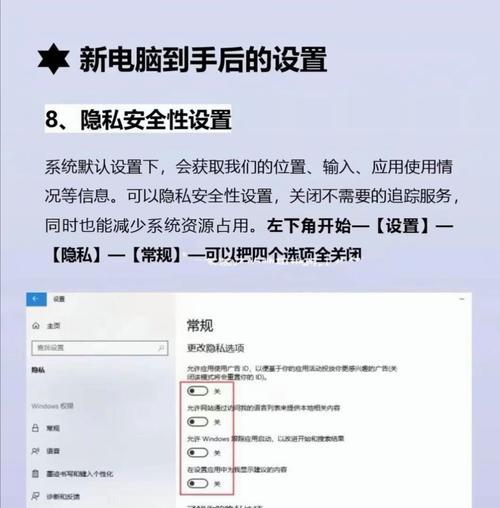
除了上述的清理方法,我们还应该采取适当的预防措施,以避免未来再次发生内存溢出的情况。
1.定期优化电脑启动项
减少开机时自动启动的程序数量,可以优化系统的启动速度,并保留更多的内存空间。
Windows系统步骤:
按`Win+R`打开运行窗口,输入`msconfig`并按回车。
在打开的系统配置窗口中,选择“启动”标签页。
取消勾选不必要的启动项。
2.更新系统和应用程序
保持操作系统和应用程序是最新的,可以确保它们运行效率最高,减少出现故障的可能性。
3.使用内存优化软件
市面上有很多内存优化软件可以帮助我们更好地管理内存,但选择时需谨慎,以免安装不安全的软件。
4.增加物理内存
如果内存占用率经常很高,考虑增加物理内存(RAM)可能是一个长期解决方案。
内存是电脑高效运行的关键,当遇到电脑内存满了的情况时,并不需要惊慌。通过本文提供的步骤,您可以轻松地进行内存的监测与清理,同时采取预防措施来避免未来出现同类问题。希望这些方法能够帮助您更加自信地管理您的电脑内存,享受更快速、更流畅的使用体验。
标签: 电脑内存
版权声明:本文内容由互联网用户自发贡献,该文观点仅代表作者本人。本站仅提供信息存储空间服务,不拥有所有权,不承担相关法律责任。如发现本站有涉嫌抄袭侵权/违法违规的内容, 请发送邮件至 3561739510@qq.com 举报,一经查实,本站将立刻删除。
相关文章
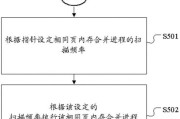
在电脑使用过程中,内存合并是一项提高系统性能和优化资源利用的有效方法。特别是对于拥有多个物理内存条的用户来说,理解并掌握内存合并的操作方法,可以提升电...
2025-04-03 3 电脑内存

在当今数字时代,视频已成为信息传递和娱乐消费的主要形式。然而,高清视频文件往往占据大量的存储空间,导致许多人对视频文件进行压缩以节省空间。那么视频压缩...
2025-04-03 2 电脑内存

在数据保护越来越重要的今天,电脑内存加密技术越来越受关注,尤其是在商务办公和隐私保护方面。联想作为著名的电脑品牌之一,其提供的内存加密功能可以帮助用户...
2025-04-03 1 电脑内存

随着科技的不断进步,电脑已成为我们生活中不可或缺的一部分。然而,在长期使用过程中,电脑难免会遇到各种小问题,比如老电脑的内存松动问题。内存松动不仅会导...
2025-04-02 3 电脑内存

随着计算机软件的日益复杂和数据量的不断增大,我们经常会遇到电脑运行缓慢,内存不够用的情况。对于希望提升电脑性能的用户来说,减小电脑内存的占用是一项重要...
2025-04-01 7 电脑内存

在电脑升级或组装时,内存(RAM)是至关重要的因素之一。它直接影响到电脑运行的多任务处理能力及整体性能。如何在众多选项中选购适合自己电脑的内存条呢?本...
2025-04-01 10 电脑内存